W poprzednim wpisie pokazywałem jak rozszerzyć Visual Studio o elementy, do których dostęp nie jest możliwy poprzez SDK. Przyszedł czas zatem na wykorzystanie wiedzy w praktyce. Napiszemy podstawy wtyczki HealthyWithVS, w których będzie możliwe pokazanie na pasku zadań timera z pomidorkiem, zgodnie z techniką Pomodoro.
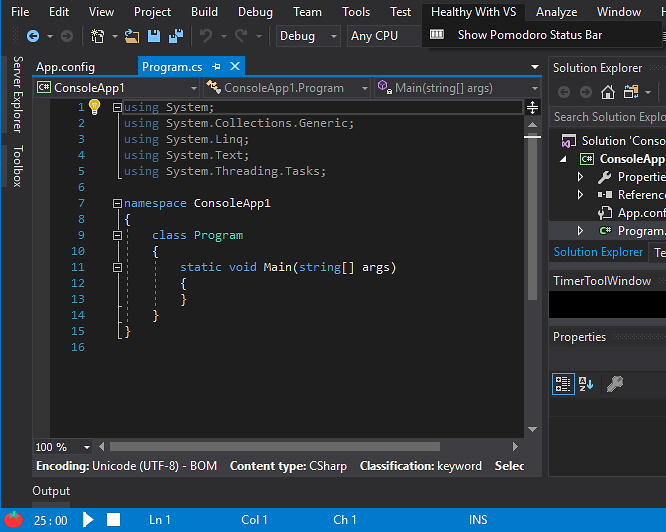
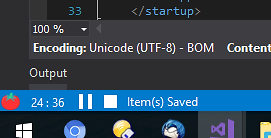
Zaczniemy oczywiście od stworzenia projektu typu VSIX Project , który jest bazą dla wtyczek do Visual Studio. Pierwszym elementem jaki dodamy będzie górne menu, z którego aktywujemy pasek z naszym timerem z pomidorkiem.
Do projektu zatem dorzucamy nowy Item typu Custom Command (dostępny w Extenibility ). Tak to wygląda (TomatoStatusBar.xaml jest kontrolką WPF z timerem, o czym później):
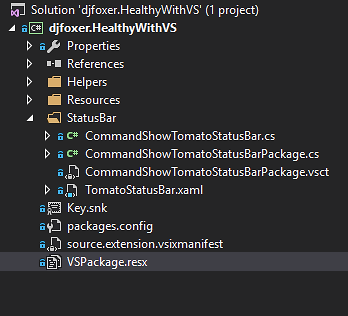
Wygenerowany kod będzie jedynie udostępniał podmenu do menu Tools. Zróbmy jednak...
Własne menu w Visual Studio
Dodanie menu wymaga edycji pliku vsct , który odpowiada za rozmieszenie edytowalnego elementu UI na oknie VS. Jeśli dodaliśmy plik typu Custom Command z okienka IDE, wówczas taki plik zostanie stworzony automatycznie z wygenerowanym podstawom przyciskiem.
Czym jest vsct ? Jest to dokument xml , w którym rozmieszczamy przyciski, menu czy grupy obiektów. Każdy z elementów ma guid, określający jego przynależność do grupy, a także id służący do identyfikacji w grupie. Plik definiuje położenie elementów w oknie IDE i między sobą. Określamy zatem własne elementy (jak przyciski czy menu) i podpinany je pod istniejące już elementy (za pomocą znacznika Parent ). Na początku wydaje się to trochę skompilowane, ale po chwili można już opanować podstawy, potrzebne do stworzenia prostych elementów graficznych. Zatem do dzieła!
Do gotowego kodu dorzucamy informację o własnym, menu podpiętym pod główny pasek VS:
<Menus>
<Menu guid="guidCommandShowTomatoStatusBarPackageCmdSet" id="TopLevelMenu" priority="0x700" type="Menu">
<Parent guid="guidSHLMainMenu" id="IDG_VS_MM_TOOLSADDINS" />
<Strings>
<ButtonText>Healthy With VS</ButtonText>
</Strings>
</Menu>
</Menus>
IDG_VS_MM_TOOLSADDINS wskazuje na pasek menu górnego w IDE, do którego podepniemy nasze menu. Tutaj również zauważymy, iż wskazywany rodzic ma guid równy stałej guidSHLMainMenu , co określa złączenie stworzonego elementu bezpośrednio z wybranym miejscem w Visual Studio.
Tworzymy również grupę, która będzie podpięta pod nasze górne menu:
<Groups>
<Group guid="guidCommandShowTomatoStatusBarPackageCmdSet" id="MyMenuGroup" priority="0x0600">
<Parent guid="guidCommandShowTomatoStatusBarPackageCmdSet" id="TopLevelMenu"/>
</Group>
</Groups>
Na koniec w sekcji Buttons dodajemy przycisk, który podpinamy do grupy:
<Buttons>
<Button guid="guidCommandShowTomatoStatusBarPackageCmdSet" id="CommandShowTomatoStatusBarId" priority="0x0100" type="Button">
<Parent guid="guidCommandShowTomatoStatusBarPackageCmdSet" id="MyMenuGroup" />
<Icon guid="guidImageStatus" id="bmpPic1" />
<Strings>
<CommandName>cmdidMyFirstCommand</CommandName>
<ButtonText>Show Pomodoro Status Bar</ButtonText>
</Strings>
</Button>
</Buttons>
Nie zapomnijmy jeszcze o załadowaniu grafik i nadaniu wartości poszczególnym id w naszej strukturze. Dokonamy tego poprzez znaczniki GuidSymbol i IDSymbol , zaś grafiki ładujemy w Bitmaps .
W celu nie przeciągania tej części (i nie zaciemniania rozwiązania) udostępnię finalną wersję pliku. Omawiany xml prezentuje się następująco:
<?xml version="1.0" encoding="utf-8"?>
<CommandTable xmlns="http://schemas.microsoft.com/VisualStudio/2005-10-18/CommandTable" xmlns:xs="http://www.w3.org/2001/XMLSchema">
<Extern href="stdidcmd.h"/>
<Extern href="vsshlids.h"/>
<Commands package="guidCommandShowTomatoStatusBarPackage">
<Groups>
<Group guid="guidCommandShowTomatoStatusBarPackageCmdSet" id="MyMenuGroup" priority="0x0600">
<Parent guid="guidCommandShowTomatoStatusBarPackageCmdSet" id="TopLevelMenu"/>
</Group>
</Groups>
<Menus>
<Menu guid="guidCommandShowTomatoStatusBarPackageCmdSet" id="TopLevelMenu" priority="0x700" type="Menu">
<Parent guid="guidSHLMainMenu" id="IDG_VS_MM_TOOLSADDINS" />
<Strings>
<ButtonText>Healthy With VS</ButtonText>
</Strings>
</Menu>
</Menus>
<Buttons>
<Button guid="guidCommandShowTomatoStatusBarPackageCmdSet" id="CommandShowTomatoStatusBarId" priority="0x0100" type="Button">
<Parent guid="guidCommandShowTomatoStatusBarPackageCmdSet" id="MyMenuGroup" />
<Icon guid="guidImageStatus" id="bmpPic1" />
<Strings>
<CommandName>cmdidMyFirstCommand</CommandName>
<ButtonText>Show Pomodoro Status Bar</ButtonText>
</Strings>
</Button>
</Buttons>
<Bitmaps>
<Bitmap guid="guidImageStatus" href="..\Resources\statusbar.png" usedList="bmpPic1"/>
</Bitmaps>
</Commands>
<Symbols>
<GuidSymbol name="guidCommandShowTomatoStatusBarPackage" value="{03b63e3b-39cd-4c93-98b6-42cf447f55e6}" />
<GuidSymbol name="guidCommandShowTomatoStatusBarPackageMenu" value="{fffe3072-816e-43db-81c7-28e48c5b788b}" >
</GuidSymbol>
<GuidSymbol name="guidCommandShowTomatoStatusBarPackageCmdSet" value="{2089436a-ed0c-4bae-b1a3-d16000d5e669}">
<IDSymbol name="MyMenuGroup" value="0x1020" />
<IDSymbol name="CommandShowTomatoStatusBarId" value="0x0100" />
<IDSymbol name="TopLevelMenu" value="0x1021"/>
</GuidSymbol>
<GuidSymbol name="guidImageStatus" value="{47a9ad46-e6a2-4d57-885c-9cefda0253d9}" >
<IDSymbol name="bmpPic1" value="1" />
</GuidSymbol>
</Symbols>
</CommandTable>
Efektem pracy jest gotowe menu:
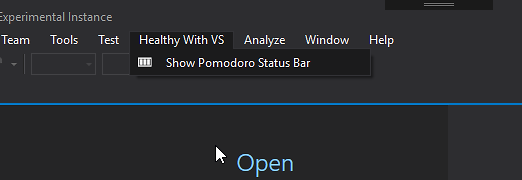
Timer Pomodoro na pasku statusu
Teraz dodajmy timer na pasku statusu. Zaczniemy prosto, od stworzenia kontrolki w XAMLu (u mnie TomatoStatusBar.xaml). Wykorzystamy do tego kod, który był już przedstawiony we wpisie z tworzeniem Toolboxa z timerem.
Od strony C# będzie to niemalże identyczny kod, zaś widok będzie jedynie trochę doszlifowany, aby zmieścił się w małe miejsce na dole okna Visual Studio. Widok zawiera ikonkę pomidora, timer odliczający od 25 minut w dół i przycisk play/pauza oraz stop. Dodatkowo gdy zegar dojdzie do końca (00:00) z głośników wydobędzie się sygnał budzika :)
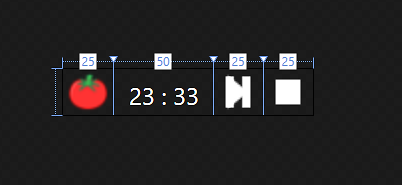
Wspomagając się kodem, omawianym we wpisie o Hakowaniu Visual Studio dodamy stworzoną kontrolkę do dolnego paska. Zaczniemy od podczepienia się do eventu menu, które stworzyliśmy w poprzednim punkcie. Jeśli pliki powstał z kreatora z szablonu, wówczas wchodzimy w klasę będącą implementacją akcji w naszym pakiecie (w moim przypadku jest to CommandShowTomatoStatusBar.cs )
Na początku dobieramy się do ukrytego StatusBara w VS wg sposobu z wcześniejszego wpisu :
var statusBarObj = UIHelper.FindChildControl<DockPanel>(
Application.Current.MainWindow, "StatusBarPanel");
a następnie wstrzykujemy naszą kontrolkę WPF na początek paska:
statusBarObj.Children.Insert(0, new TomatoStatusBar());
W ten sposób otrzymujemy w pełni działający timer na bazie techniki Pomodoro:
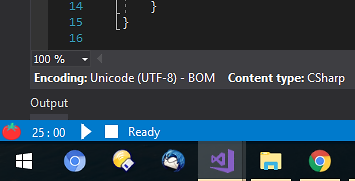
W kolejnych wpisach będziemy rozszerzali możliwości wtyczki o ćwiczenia w formie graficznych obrazków.
Źródła dostępne są na GitHubie (branch master i POC): https://github.com/djfoxer/healthyWithVS/
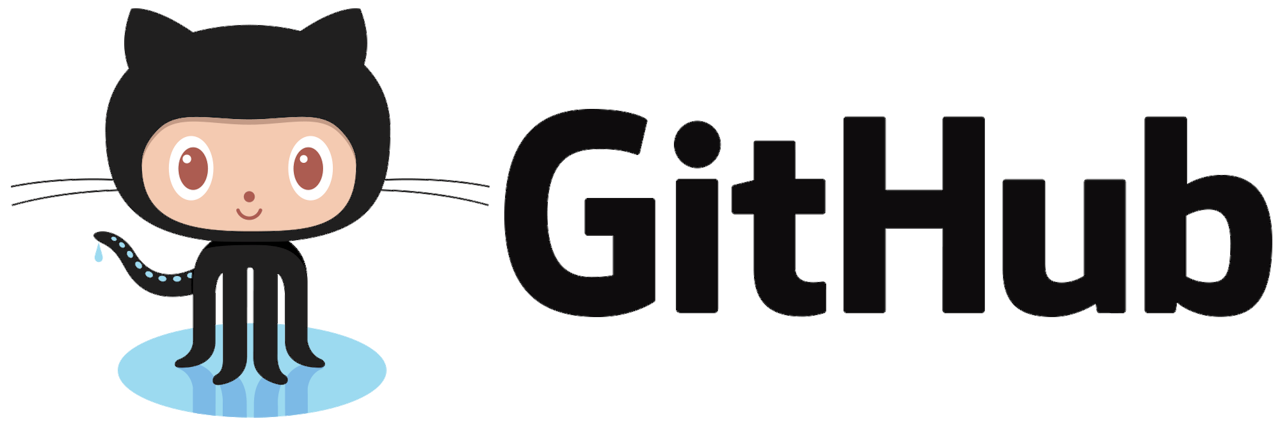
Komentarze
Prześlij komentarz